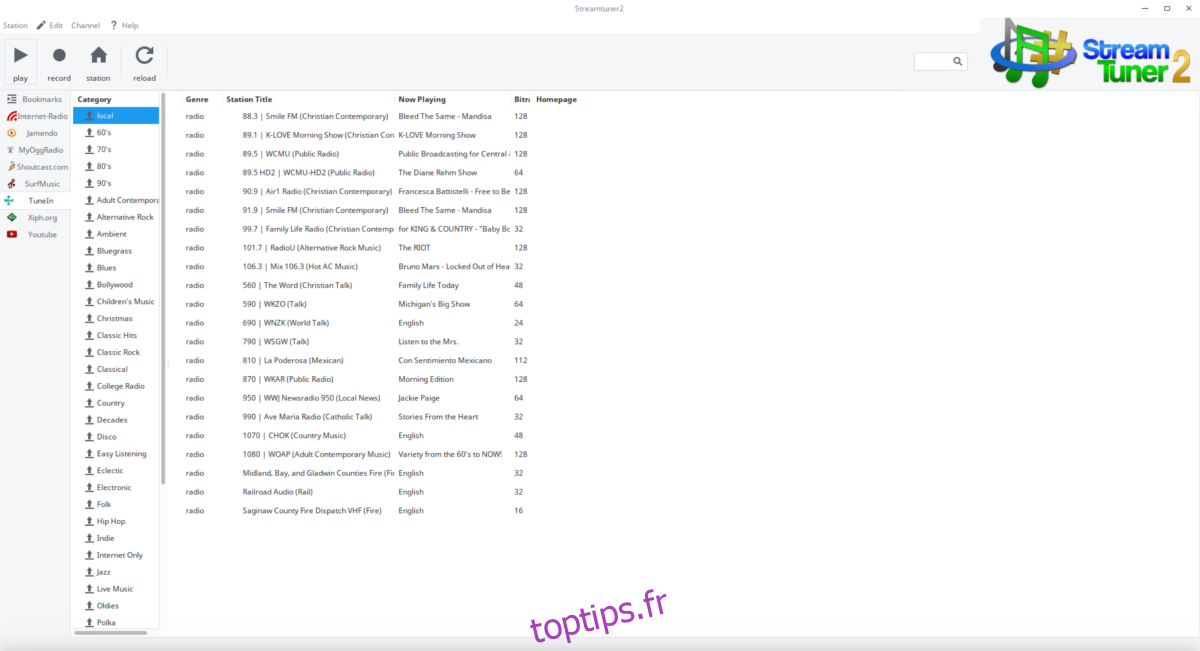La radio terrestre est en voie de disparition et la radio Internet est en plein essor. De plus en plus de personnes écoutent des stations de radio Internet et des applications de radio Internet comme Accorder et iHeartRadio sur mobile lui ont largement donné un second souffle.
Sous Linux, la radio Internet est également très populaire, et la plupart des lecteurs de musique ont la fonctionnalité de syntoniser diverses stations. En plus de cela, il existe également de nombreuses applications de navigateur radio dédiées. Alors, quelles sont les meilleures applications pour écouter la radio Internet sur Linux?
Table des matières
1. StreamTuner 2
Streamtuner 2 n’est pas un lecteur radio en soi. Au lieu de cela, c’est un navigateur radio. Lorsque vous l’installez, vous pourrez créer des favoris pour différentes stations, signets et autres. Les flux sont tous gérés via le lecteur audio par défaut sur votre PC Linux. Voici comment l’installer.
Ubuntu / Debian
wget https://milki.include-once.org/streamtuner2/streamtuner2-2.2.0.deb sudo dpkg -i streamtuner2-2.2.0.deb sudo apt-get install -f
Arch Linux
Obtenez Streamtuner 2 pour Arch Linux en téléchargeant et en compilant le dernière version du logiciel de Arch Linux AUR.
Fedora / OpenSUSE
wget https://milki.include-once.org/streamtuner2/streamtuner2-2.2.0.rpm
Fedora: sudo dnf install streamtuner2-2.2.0.rpm
Suse: sudo zypper install streamtuner2-2.2.0.rpm
Autres Linux
Téléchargez le code source de Streamtuner 2, compilez-le et exécutez-le sur n’importe quelle distribution Linux!
Utilisation de StreamTuner 2
Pour commencer à écouter la radio Internet, ouvrez Stream Tuner 2. Au premier lancement, l’application affichera la fenêtre de configuration. Cette fenêtre permet à l’utilisateur de définir le mode de lecture des médias. Il ne devrait y avoir aucune raison de modifier les paramètres par défaut, car les valeurs par défaut sont correctes. Cela dit, si vous avez rencontré des erreurs lors de la lecture de flux audio via le navigateur vers le lecteur audio par défaut, modifiez-le.
Remarque: modifiez la commande de lecture du flux audio en double-cliquant sur les zones de texte individuelles. Pour de meilleurs résultats, utilisez «vlc».
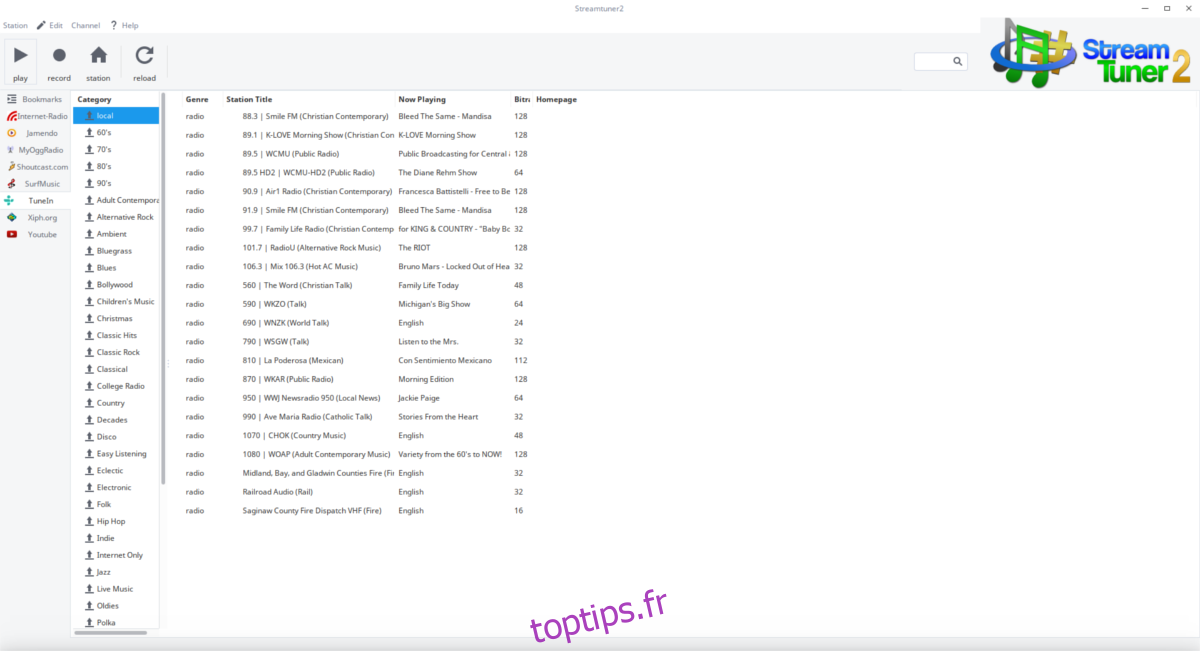
Stream Tuner 2 est livré avec plusieurs endroits différents pour diffuser des stations de radio. Les sources incluent des choses comme «Jamendo», «TuneIn», «ShoutCast», «MyOggRadio», et d’autres. Pour parcourir les chaînes individuelles, cliquez d’abord sur une source dans la barre latérale. Par exemple: pour écouter une station de radio de votre région via Stream Tuner 2, cliquez sur TuneIn> Local, puis sélectionnez une station.
Après avoir trouvé une station via l’une des sources de la barre latérale, cliquez avec le bouton droit sur la chaîne pour ouvrir le flux dans votre lecteur audio. Enregistrez la station dans vos favoris en cliquant avec le bouton droit de la souris, puis sélectionnez «signet».
2. Rhythmbox
Ryhythmbox est le lecteur de musique par défaut pour de nombreuses distributions Linux et environnements de bureau. En plus de faire un excellent travail de gestion de la musique, des lecteurs MP3 et des smartphones, le programme dispose également d’une fonctionnalité qui permet aux utilisateurs d’écouter des stations de radio en ligne.
Ubuntu
sudo apt install rhythmbox
Debian
sudo apt-get install rhythmbox
Arch Linux
sudo pacman -S rhythmbox
Feutre
sudo dnf install rhythmbox
OpenSUSE
sudo zypper install rhythmbox
Utilisation de Rhythmbox
L’écoute de la radio Internet sur Rhythmbox est assez simple et gérée directement dans le programme lui-même, plutôt que de le diriger vers VLC ou un autre lecteur multimédia sur le système. Hors de la boîte, l’application Rhythmbox propose quelques stations au choix. Pour trouver une station, trouvez d’abord la barre latérale sur la gauche. Recherchez «Radio» et cliquez dessus. De là, quelques stations de radio apparaîtront. Pour en écouter un, cliquez simplement dessus et il jouera.
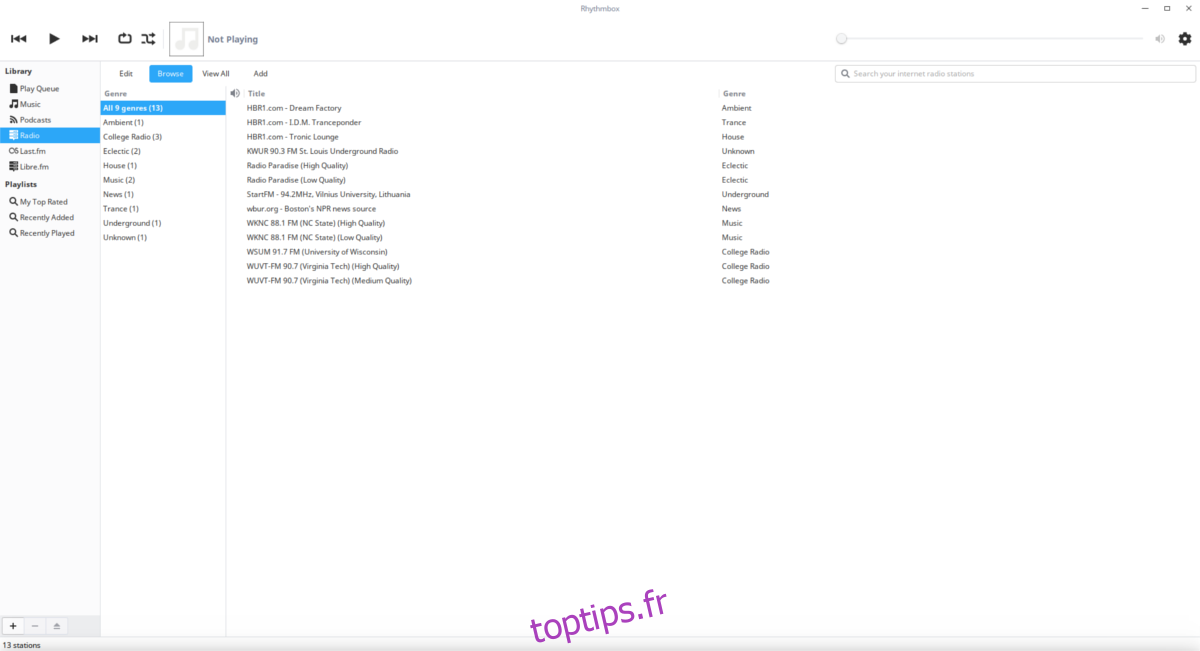
Vous voulez ajouter plus de stations à la toute petite bibliothèque que Rhythmbox a à offrir? Trouvez d’abord «Ajouter» et cliquez dessus. Collez l’URL du flux audio dans la zone qui apparaît. Après avoir collé l’URL, cliquez à nouveau sur «Ajouter» pour l’ajouter au système. Ensuite, recherchez-le dans le navigateur de chaînes pour écouter la station. Supprimez une station de radio en cliquant dessus avec le bouton droit de la souris dans le navigateur, puis en sélectionnant «supprimer».
Remarque: sur certains systèmes d’exploitation Linux, Rythmbox ne lit pas les flux radio par défaut. Vous devrez installer le plugin radio. Recherchez dans le gestionnaire de paquets de votre système d’exploitation «Rythmboc radio plugin» ou quelque chose de similaire.
3. Clémentine
Clementine est un excellent gestionnaire de musique et prend en charge de nombreux services Internet, tels que Spotify, Google Music, Subsonic, Last.fm et bien d’autres. C’est pour cette raison que Clémentine est une excellente candidate pour ceux qui cherchent à écouter des flux de radio Internet. Obtenez-le en suivant les commandes ci-dessous pour votre distribution.
Ubuntu
sudo apt install clementine
Debian
sudo apt-get install clementine
Arch Linux
sudo pacman -S clementine
Feutre
sudo dnf install clementine
OpenSUSE
sudo zypper install clementine
Autres Linux
Clementine est probablement disponible pour votre distribution Linux via ses référentiels logiciels. Si ce n’est pas le cas, envisagez de télécharger cette AppImage au lieu. C’est une application autonome et exécutable qui n’a pas besoin d’être installée pour fonctionner.
Utilisation de la clémentine
Écouter la radio sur Clementine est un peu différent de la plupart des lecteurs de musique. Au lieu d’avoir une section radio dédiée à laquelle les utilisateurs peuvent accéder, ils ont diverses sources radio dans la section «Internet». Pour écouter la radio, sélectionnez d’abord une source de flux. Clementine est livré avec des sources de radio Internet telles que: IceCast, Rockradio.com, SomaFM, etc. Pour écouter une station, cliquez sur le signe + à côté de la source. Cela révélera différents canaux à écouter. Cliquez sur une chaîne pour démarrer le streaming.
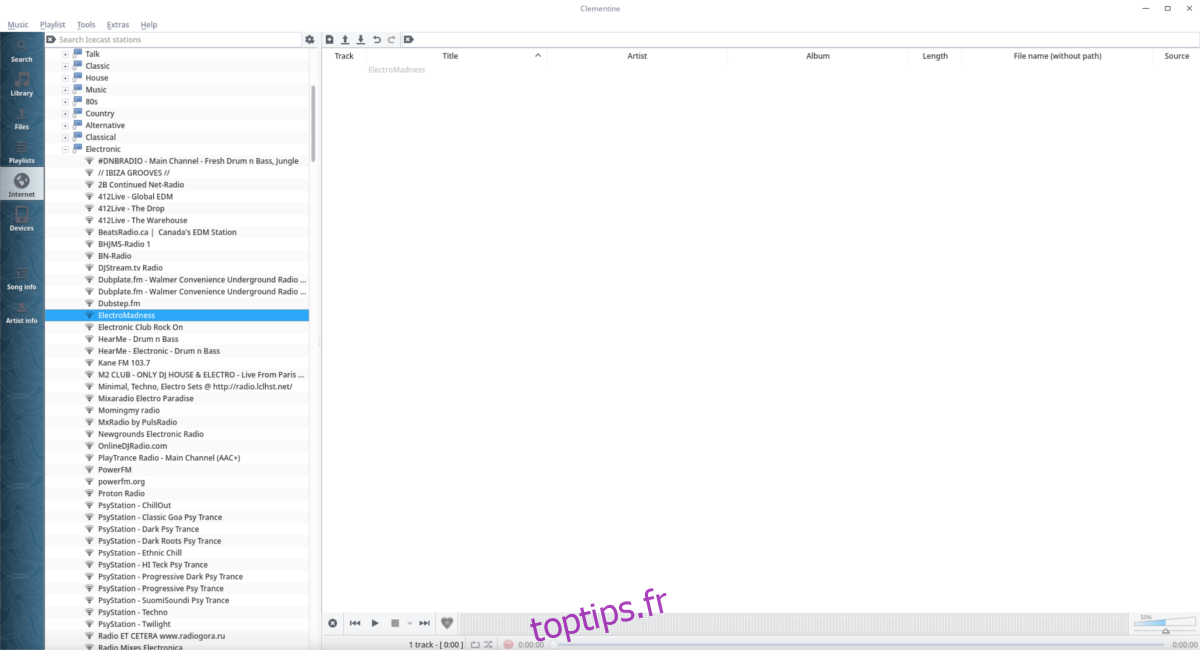
En plus d’écouter certaines des stations de radio courantes, Clementine permet aux utilisateurs d’ajouter leurs propres flux. Pour ajouter un flux, allez tout en bas de «Internet», faites un clic droit sur «Vos flux radio» et sélectionnez «Ajouter un autre flux».
Collez l’URL du flux dans la zone pour l’ajouter. Cliquez avec le bouton droit sur n’importe quel flux pour le supprimer.